Ar jūs ieškote programos, kuri tinka jūsų„System Tray“ ir praneš jums, kai „Google“ paskyrose bus naujų elementų? Dabar galite lengvai stebėti visas mėgstamas „Google“ paslaugas naudodamiesi „Googsystray“.

Darbo pradžia su „Googsystray“
Tai langas, kuris pasirodys pirmasislaikas, kai paleidžiate „Googsystray“. Pirmas dalykas, kurį turėsite padaryti, yra pridėti visas paskyras, kurias norėtumėte stebėti. Norėdami pradėti, spustelėkite „Pridėti mygtuką“ ...

Spustelėjus mygtuką „Pridėti mygtuką“, bus pateiktas laikinas bendrosios sąskaitos sąrašas. Pažymėkite bendrąjį sąrašą ir spustelėkite „Redaguoti mygtuką“.

Spustelėjus mygtuką „Redaguoti mygtuką“, atidaromas nedidelis langas, kuriame galite suteikti abonementui pasirinktinį pavadinimą ir įvesti atitinkamą sąskaitos informaciją. Baigę spustelėkite „Gerai“.

Dabar savo naują sąskaitą pamatysite„Pagrindinis langas“. Kitas dalykas, kurį reikia padaryti, yra pridėti varnelę prie kiekvienos paslaugos, kurią norite stebėti toje paskyroje. Čia mes pasirinkome „paštas, kalendorius, skaitytojas ir banga“.

Turėtumėte šiek tiek laiko naršyti pokiekvienos ką tik pasirinktos paslaugos skirtukai. Galėsite atlikti keletą pakeitimų, pavyzdžiui, parodyti tos paslaugos piktogramą, kaip dažnai kiekviena yra tikrinama ir pan.

Paskutinis skirtukas leis jums pakeisti, kaip jūsų „Iššokantis popPranešėjas „Windows“ atrodo ir elgiasi. Galėsite patikrinti, kaip jie atrodo, naudodami apatiniame kairiajame kampe esantį mygtuką „Test Popup Button“. Čia mes nustatėme lango dydį iki 100,0 ir sukūrėme pasirinktinę spalvų temą mūsų „Popup Notifier Windows“. Baigę viską, spustelėkite „Gerai“.

„Google“ sistema veikia
Galite pamatyti „Sistemos dėklo piktogramas“„Google“ sistema. Pasirinkome parinktyse rodyti atskiras kiekvienos paslaugos piktogramas, tuo tarpu galite tik norėti, kad būtų matoma pagrindinė programos piktograma. Pasirinkite stilių, kuris jums labiausiai tinka.
Pastaba: garsai įjungiami pagal numatytuosius nustatymus, kad žinotumėte, kai turite naujų elementų.

Mažas „dešiniojo paspaudimo meniu“, skirtas „Googsystray“ ...
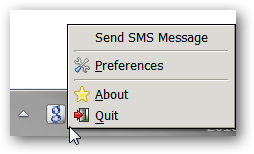
Spustelėję „GMail“ piktogramą, iškvietėme„Popup Notifier Window“. Galite pamatyti, kas yra jūsų el. Laiškai, tema ir nuspręsti, ką daryti su tuo el. Laišku, naudodamiesi apačioje esančiomis „Teksto komandomis“.
Pastaba: „Googsystray“ stebės tik tuos el. Laiškus, kurie yra jūsų „Gautuosiuose“.

Spustelėję el. Laišką, rodomą „Popup Notifier Window“, atidarėme numatytąją naršyklę ir iškart parodėme savo sąskaitą.
Pastaba: Jei dar nesate prisijungę prie savo paskyros naršyklėje, turėsite tai padaryti norėdami peržiūrėti savo sąskaitą.
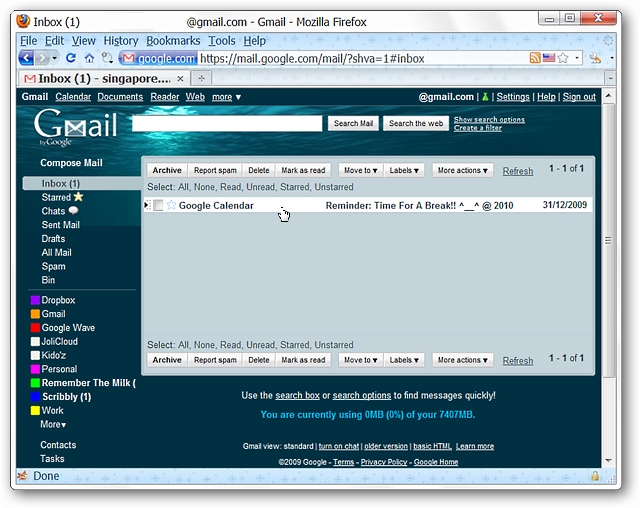
Toliau mes patikrinome savo naujus „bangų pranešimus“. Čia mums reikėjo spustelėti „mėlynas nuorodas“, kad naršyklėje galėtume atidaryti tam tikrą pranešimą.

Labai gražiai atrodai ...

Išvada
Jei jau ieškojai gražauspaprastas „System Tray Notifier“ jūsų „Google“ paslaugoms, tada tai yra viena programa, kurią tikrai turėtumėte gerai įvertinti. „Google“ sistema yra dažnai atnaujinama, o naujos funkcijos pridedamos visą laiką.
Nuorodos
Atsisiųskite „Googsystray“ („SourceForge“)






